Sisällysluettelo
Windows 8.1 -käyttöjärjestelmään perustuvassa koneessa tulee seuraava virhe, kun sysprep-ohjelma suoritetaan: "sysprep ei pystynyt vahvistamaan Windows-asennustasi". ". Edellä mainittu virhe johtuu siitä, että sysprep ei voi toimia päivitetyssä Windows-asennuksessa.
Jos olet esimerkiksi jo ladannut sovelluksia Windows 8.1- tai 10-koneeseen, jossa haluat suorittaa sysprep-komennon, komento sysprepact-lokitiedosto (setupact.log), joka luodaan osoitteessa C:\Windows\System32\sysprep\Panther kansio näyttää seuraavan virheen (seuraavat virheet):
" [0x0f0036] SYSPRP spopk.dll:: Sysprep ei toimi päivitetyssä käyttöjärjestelmässä. Voit suorittaa Sysprepin vain Windowsin mukautetussa (puhtaassa) asennuksessa.
[0x0f0082] SYSPRP ActionPlatform::LaunchModule: Epäonnistuminen tapahtui suoritettaessa 'Sysprep_Clean_Validate_Opk' tiedostosta C:\Windows\System32\spopk.dll; dwRet = 0x139f
SYSPRP SysprepSession::Validate: Virhe toimintojen validoinnissa tiedostosta C:\Windows\System32\Sysprep\ActionFiles\Cleanup.xml; dwRet = 0x139f
SYSPRP RunPlatformActions:SysprepSession-toimintojen validointi epäonnistui; dwRet = 0x139f
[0x0f0070] SYSPRP RunExternalDlls:Rekisterin sysprep DLL:ien suorituksessa tapahtui virhe, joka pysäytti sysprepin suorituksen. dwRet = 0x139f
[0x0f00d8] SYSPRP WinMain:Hit failure while pre-validate sysprep cleanup internal providers; hr = 0x8007139f ]"

Korjataksesi " Sysprep ei pystynyt vahvistamaan Windows-asennustasi. " -virhe, kun yrität suorittaa sysprep-ohjelman päivitetyssä Windows 8-, 8.1- tai Windows 10 -koneessa, noudata seuraavia ohjeita:
Miten ratkaista "Sysprep ei pystynyt vahvistamaan Windows-asennusta" -virhe (Windows 10, 8.1, 8)?
Vaihe 1: Poista "UPGRADE"-avain Windowsin rekisteristä.
1. Avoimet ikkunat Rekisterieditori . tehdä se:
- Lehdistö " Windows ”
 + " R " -näppäimillä ladataksesi Suorita Kirjoita " regedit " ja paina Kirjoita .
+ " R " -näppäimillä ladataksesi Suorita Kirjoita " regedit " ja paina Kirjoita .

2. Siirry Windowsin rekisterissä (vasemmasta ruudusta) tähän avaimeen:
HKEY_LOCAL_MACHINE\SYSTEM\Setup\\
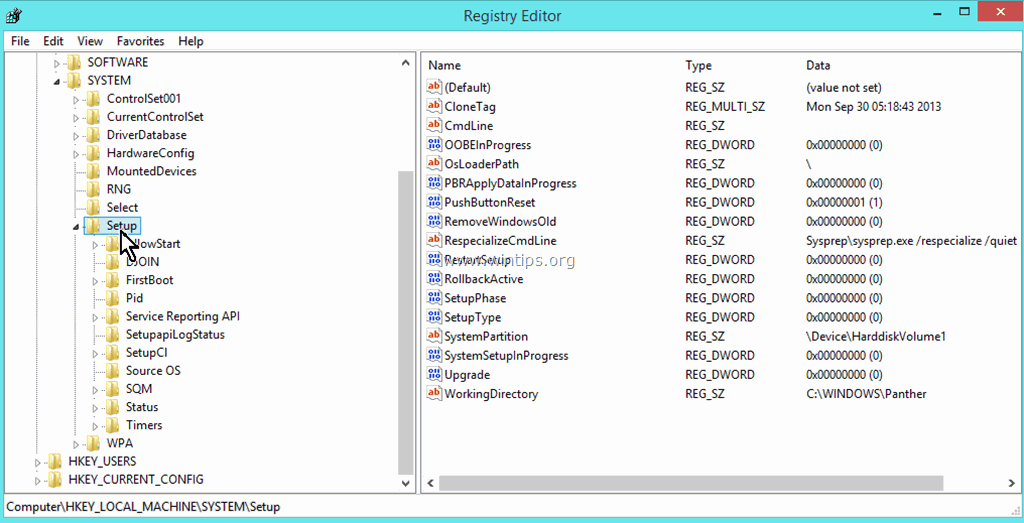
3. DELETE oikeassa ruudussa, DELETE Päivitys avain.
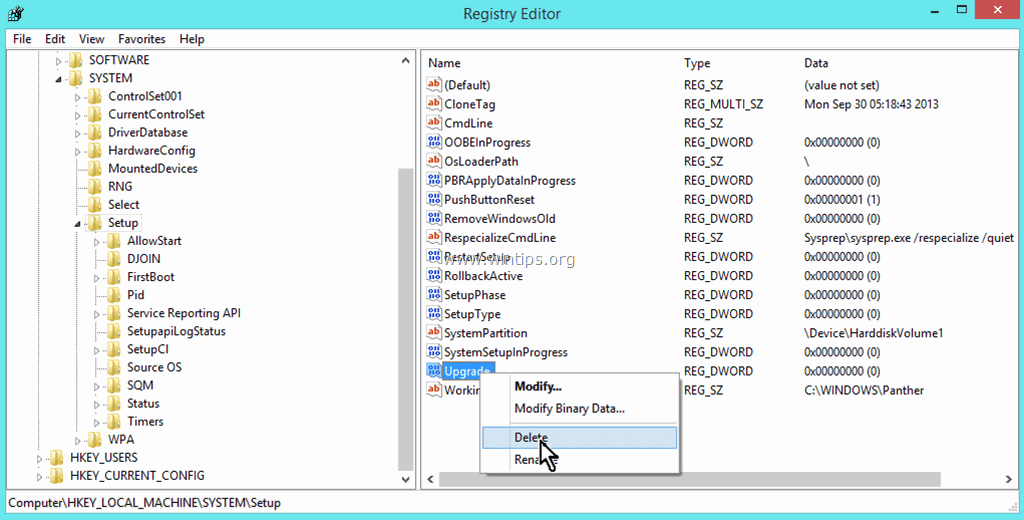
4. Paina YES varoitusikkunassa.
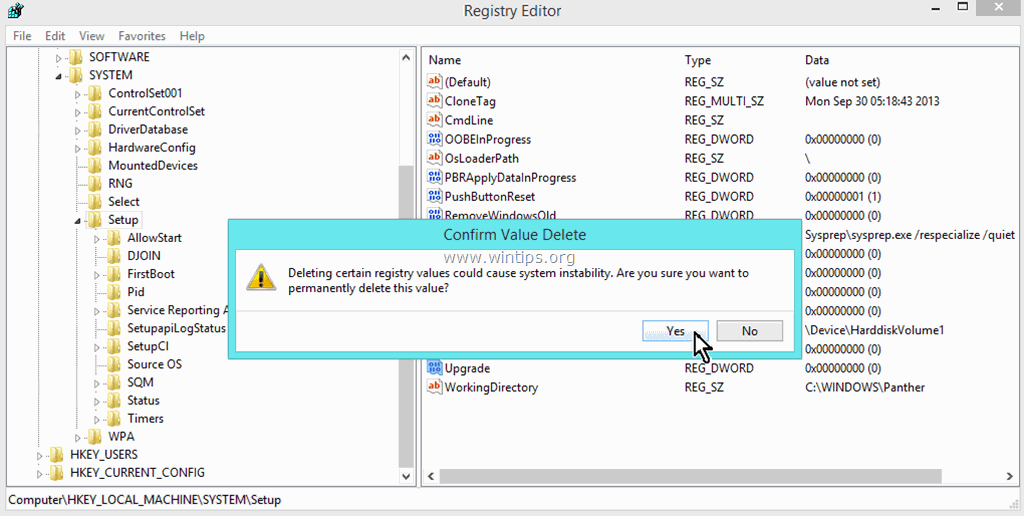
5. Sulje rekisterieditori ja Käynnistä uudelleen tietokoneellesi.
6. Suorita nyt SYSPREP uudelleen. Sysprepin pitäisi nyt toimia onnistuneesti ja ongelmitta.
- Huomautus: Suorita SYSPREP-komento aina järjestelmänvalvojana ja poista kaikki tietoturvaohjelmistot ennen komennon suorittamista.
Juuri noin!

Andy Davis
Järjestelmänvalvojan blogi Windowsista





